Звоните с 9:00 до 23:00 без выходных
САНКТ-ПЕТЕРБУРГ
Выезд по всем районам 0руб.
5-я ЛИНИЯ В.О., Д.42, ОФИС 213


| ✫ Оплата заранее согласовывается | ☑ Работаем с 2009 года | ✔ Диагностика бесплатно сразу | ❤ Гарантия до 3 лет |
Беспроводные мышки давно уже вытесняют проводных собратьев при работе за компьютером, а для ноутбука они – незаменимый девайс. Подключить их к компьютеру можно самостоятельно, но у неопытных пользователей могут возникнуть некоторые трудности. Если Вы не знаете, как подключить беспроводную мышь к ноутбуку, читайте инструкции ниже.
Если на Вашем ноутбуке нет нужного драйвера, включите заранее интернет-соединение. При первом подключении мыши устройство автоматически загрузит требуемый драйвер. При последующих подключениях интернет может быть выключен, система самостоятельно найдет и запустит нужный драйвер.
Если Вы потеряли адаптер для Blurtooth-мышки, не спешите покупать новое устройство: можно подсоединить ее к компьютеру с помощью модуля, встроенного в ноутбук. Включите мышку так же, как и в предыдущем способе.
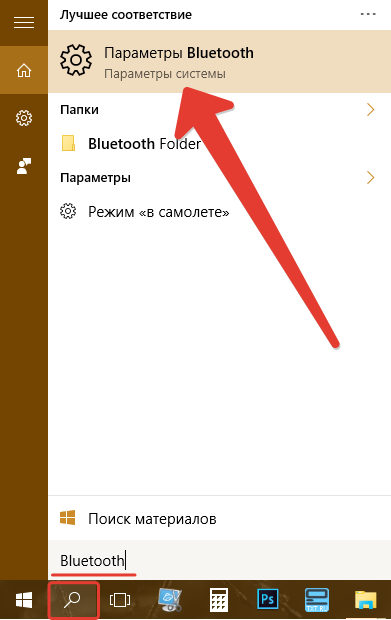
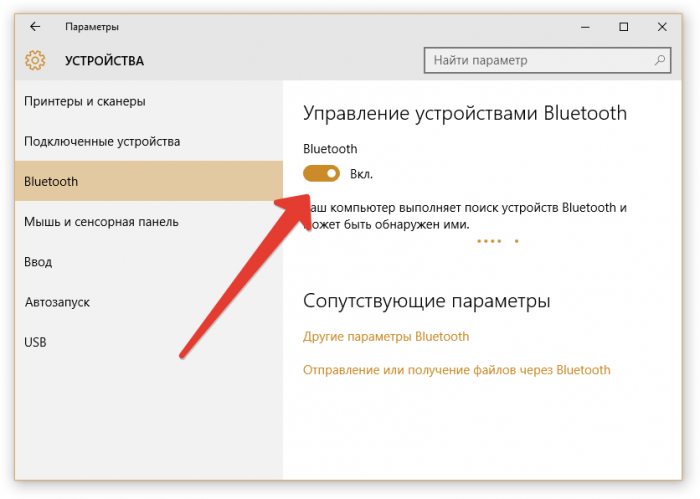
После сопряжения ей снова можно будет пользоваться. Недостаток такого соединения – быстрая разрядка батареи, по сравнению с использованием USB-разъема. Однако в современных ноутбуках с версией Bluetooth 4.0 и выше разница не будет ощутима.